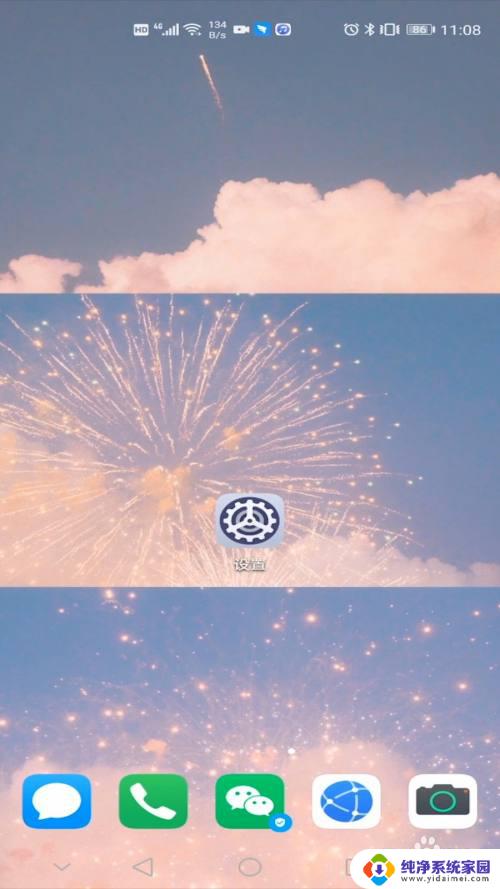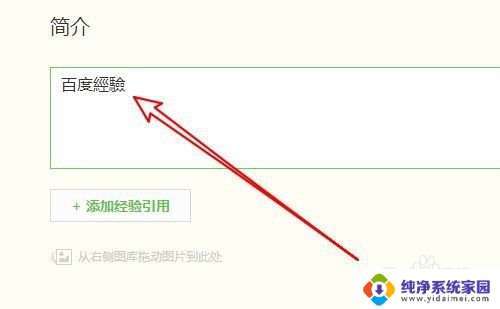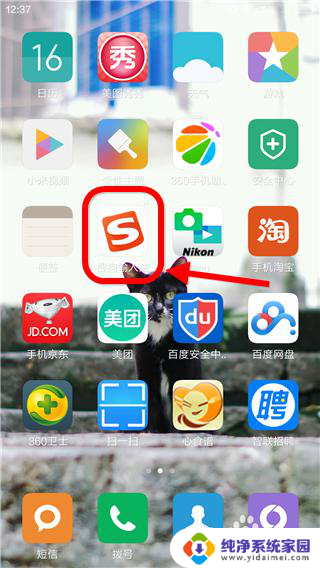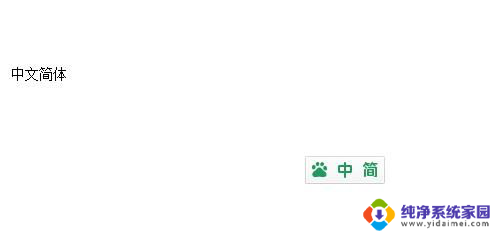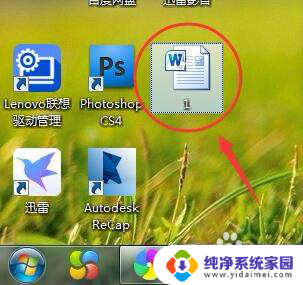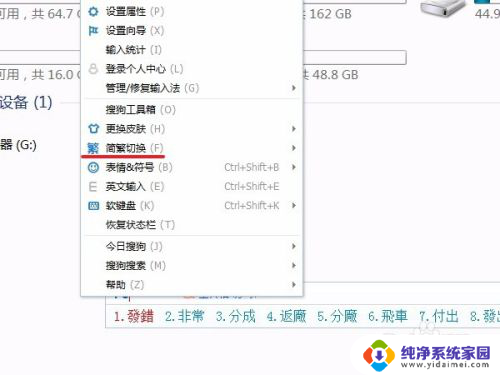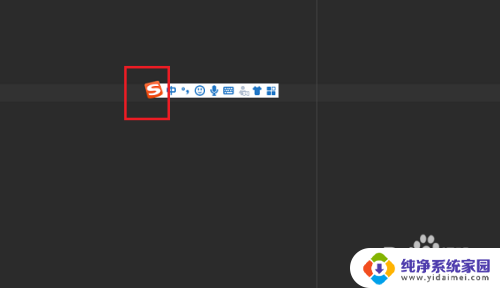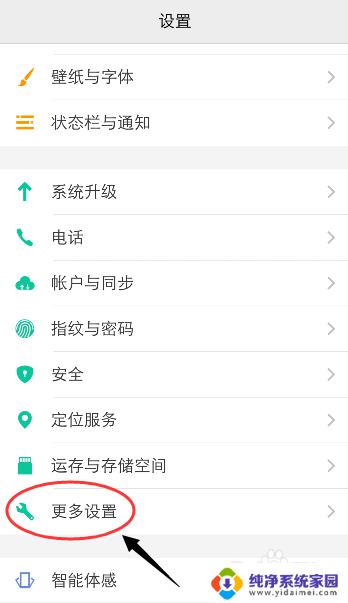输入法改成简体 输入法繁体字切换简体字方法
更新时间:2024-05-13 12:35:34作者:yang
在日常生活中,我们经常会使用输入法来进行文字输入,输入法的切换功能让我们可以轻松地在不同的语言和字体之间进行切换。使用输入法改成简体/繁体字切换简体字的方法也十分便捷,只需要在设置中进行简单的操作即可完成。这样的功能让我们在使用电脑和手机时更加方便快捷,同时也能够满足不同用户的需求。希望大家在使用输入法时能够灵活运用这些功能,提高工作和学习效率。
具体步骤:
1.首先讲一下电脑输入法变成繁体怎么调过来,你可以找到输入法的设置图标。选择工具箱。
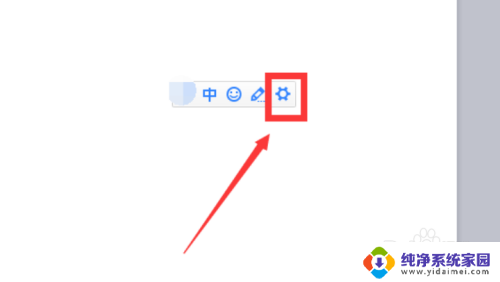
2.一般输入法的工具箱都是最后一个图标,在工具箱中选择设置。
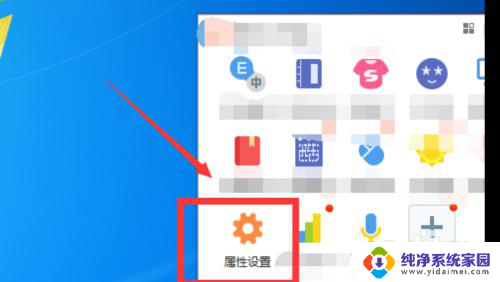
3.在属性设置中,找到常用设置。在默认状态中选择简体,点击确认就行了。

4.再讲一下手机输入法变成繁体了怎么办,打开手机选择设置。
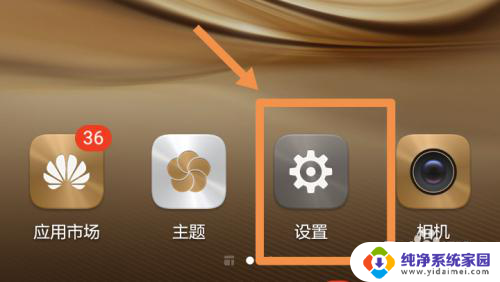
5.在设置中选择高级设置,在高级设置中选择语言和输入法。
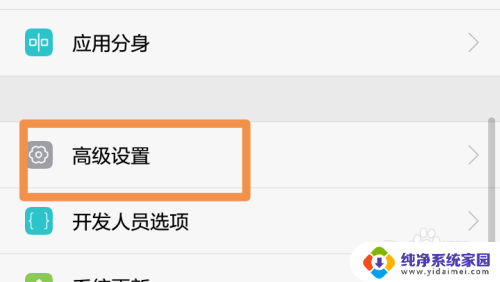
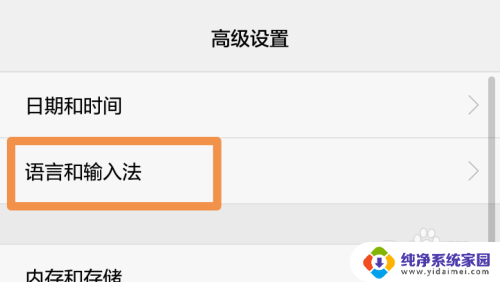
6.选择默认的输入法进去选择常规设置,在常规设置中勾掉繁体输入就行了。
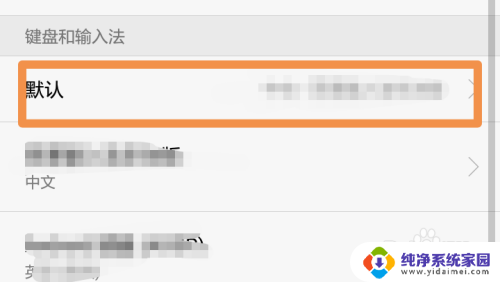
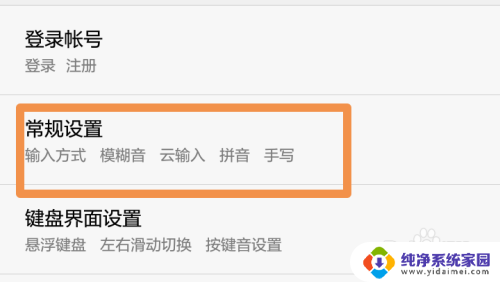
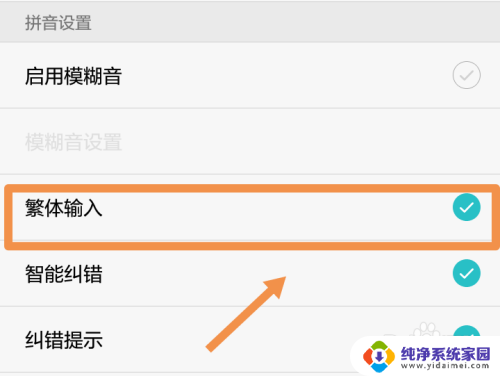
以上是将输入法改为简体的全部内容,如果遇到此情况,您可以根据本文的操作进行解决,非常简单快速,一步到位。